【Office 2016】データに適した一連のグラフから作成するには [offce]
【Office 2016】データに適した一連のグラフから作成するには
データに適したグラフはどれなのかわからない場合、「おすすめグラフ」を使うとよいでしょう。ワークシートでデータを選び、[おすすめグラフ]をクリックするだけで、データに適した一連のグラフが示されます。データがさまざまなグラフでどのように表示されるかを確認したら、伝えたいポイントを最もよく表現しているグラフを選ぶだけです。
おすすめグラフから作成する
グラフにしたいデータ範囲を選択します。
[挿入]タブを開き、[グラフ]グループの[おすすめグラフ]をクリックします。
"【Office 2016】-2021-6-16 280-1"

データを効果的に見せるお勧めのグラフを紹介する機能です。ワークシートでデータを選び、このボタンをクリックするだけで、データに適した一連のグラフが示されます。
[グラフの挿入]ダイアログボックスの[おすすめグラフ]一覧から適切なグラフがリストされるので、いずれかのグラフを選択して[OK]ボタンをクリックします。
"【Office 2016】-2021-6-16 280-2"
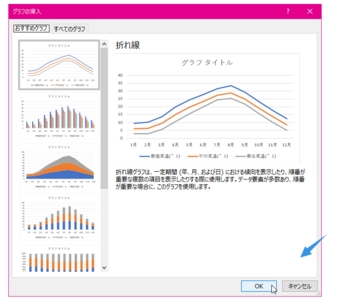
グラフが作成されました。
"【Office 2016】-2021-6-16 280-3"
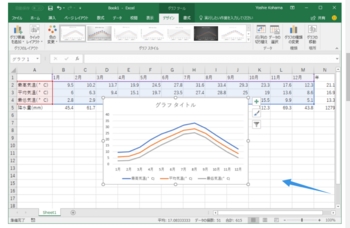
データに適したグラフはどれなのかわからない場合、「おすすめグラフ」を使うとよいでしょう。ワークシートでデータを選び、[おすすめグラフ]をクリックするだけで、データに適した一連のグラフが示されます。データがさまざまなグラフでどのように表示されるかを確認したら、伝えたいポイントを最もよく表現しているグラフを選ぶだけです。
おすすめグラフから作成する
グラフにしたいデータ範囲を選択します。
[挿入]タブを開き、[グラフ]グループの[おすすめグラフ]をクリックします。
"【Office 2016】-2021-6-16 280-1"

データを効果的に見せるお勧めのグラフを紹介する機能です。ワークシートでデータを選び、このボタンをクリックするだけで、データに適した一連のグラフが示されます。
[グラフの挿入]ダイアログボックスの[おすすめグラフ]一覧から適切なグラフがリストされるので、いずれかのグラフを選択して[OK]ボタンをクリックします。
"【Office 2016】-2021-6-16 280-2"
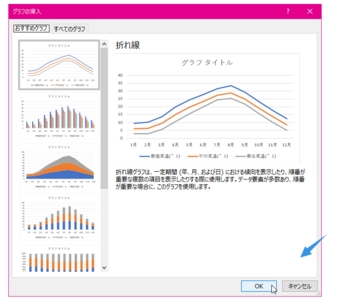
グラフが作成されました。
"【Office 2016】-2021-6-16 280-3"
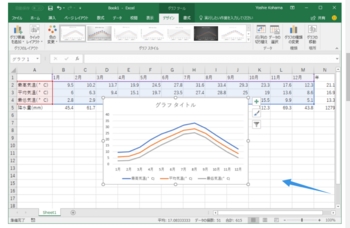




コメント 0